Saya rasa saya tidak perlu menjelaskan apa itu Mega atau Megaupload lewat (uff berapa kali mereka ...). Pada masa ini terdapat banyak di antara kita yang menggunakan Mega sebagai penyimpanan untuk sandaran sistem kita, atau maklumat apa pun.
Hari ini terdapat aplikasi grafik untuk segalanya, tetapi kita yang selalu menggunakan Linux, kerana ingin tahu atau menjimatkan masa, ingin tahu bagaimana mencapainya dengan terminal. Contohnya ialah yowsup, untuk menggunakan WhatsApp melalui terminal, yang menyelamatkan kita daripada menggunakan Wain dan kemudian muat turun WhatsApp Plus secara percuma, gunakan WhatsApp dengan Pidgin. atau yang serupa.
Intinya adalah saya merancang untuk menggunakan folder di akaun Mega saya untuk menyimpan sandaran pelayan, yang jelas tidak mempunyai antara muka grafik, jadi… mmm… bagaimana saya boleh menggunakan skrip? menampar, muat naik fail ke folder tertentu dari akaun Mega saya ?, itu persoalannya di sini.
MegaCMD: Mega dari Terminal
Nasib baik ada megacmd, aplikasi di mana (dan dengan perintah) kita dapat memuat naik fail ke Mega, muat turun, dll.
Mari terus memasangnya:
1. Mula-mula kita mesti memuat turun sumbernya:
2. Nyahzip fail megacmd-master.zip yang kami muat turun, folder dipanggil megacmd-master, kita akan membuka terminal di dalam folder itu.
3. Sekarang kita terus memasangnya, di terminal kita menuliskan perkara berikut:
buat sudo cp megacmd / usr / local / bin
3.1. Pasti, jika anda menggunakan ArchLinux ia semudah:
yaourt -S megacmd
4. Selesai, sudah terpasang.
Dan bagaimana MegaCMD digunakan?
Mula-mula kita mesti membuat fail di mana kita akan meletakkan maklumat akaun kita. Artinya, aplikasi tidak dapat menyambung ke akaun kami tanpa memiliki data akses (pengguna dan kata laluan), untuk ini kami akan membuat fail: $ HOME / .megacmd.json
nano $HOME/.megacmd.json
Di sana kita akan meletakkan sesuatu seperti ini:
{"Pengguna": "USUARIO_MEGA", "Kata Laluan": "PASSWORD_DE_USUARIO_MEGA", "DownloadWorkers": 4, "UploadWorkers": 4, "SkipSameSize": true, "Verbose": 1}
Perhatikan bahawa pengguna adalah e-mel pendaftaran, iaitu, dalam kes saya, ia adalah:
{"Pengguna": "myusuarioblabla@gmail.com", "Kata Laluan": "BLABLABLABLABLABLA", "DownloadWorkers": 4, "UploadWorkers": 4, "SkipSameSize": true, "Verbose": 1}
Apabila kita sudah meletakkan maklumat, kita tekan save ([Ctrl] + [O]) dan keluar ([Ctrl] + [X])
Bersedia kita akan melihat kandungannya dari folder awal kami:
megacmd list mega:/
Itu memberitahu saya bahawa ada folder yang dipanggil MEGAsync, yang saya tunjukkan pada gambar pertama.
Sekiranya saya ingin melihat apa yang ada di dalam folder, variasi baris sebelumnya adalah mudah, hampir jelas, kerana foldernya adalah MEGAsync:
megacmd list mega:/MEGAsync/
kepada muat turun fail sebaliknya parameternya senarai yang dulu kita gunakan, sekarang kita akan gunakan mendapatkan:
megacmd dapatkan mega: /MEGAsync/snapshot1.png / home / myuser /
Itu akan memuat turun fail instant1.png, yang terletak di dalam folder MEGAsync ke Laman Utama saya.
Jika tidak, dan itu dikehendaki muat naik fail maka bukannya mendapatkan kami guna meletakkan:
megacmd put archivo.zip mega:/MEGAsync/
kepada padamkan fail akan bersama memadam:
megacmd delete mega:/MEGAsync/instantánea1.png
Tetapi perkara itu tidak berakhir di sini ... jika anda mahu buat direktori baru, jadi:
megacmd mkdir mega:/Backups
Lebih banyak ciri MegaCMD?
Ya 😀
Anda masih boleh melakukan lebih banyak perkara, seperti menyegerakkan folder seperti yang kami lakukan dengan rsync, untuk itu parameternya digunakan menyegerakkan, kita juga boleh dengan bergerak pindahkan fail dari satu folder ke folder lain, berikut adalah pilihan yang disediakan oleh aplikasi:
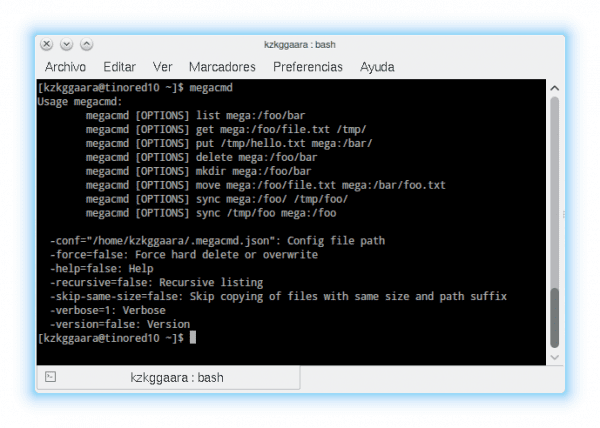
Saya baru sahaja memberitahu elav bahawa aplikasi ini sangat bagus, dan dia menjawab: «mempunyai pelanggan desktop untuk menggunakannya«, Benar, semasa anda mempunyai Penyegerakan Mega Jadi MegaCMD kehilangan sedikit akal, tetapi bagaimana jika kita menggunakan komputer tanpa persekitaran grafik?
Saya merancang untuk menggunakan MegaCMD untuk sandaran pelayan, yang seperti yang saya katakan pada awalnya, tidak mempunyai GUI.
Ini juga dapat digunakan untuk melakukan sejumlah hal melalui skrip, semuanya bergantung pada apa yang pengguna dan imaginasi mereka perlukan.
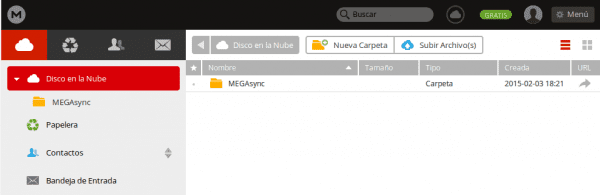

Catatan anda menarik perhatian saya kerana alasan yang sangat spesifik, Megasync menghabiskan sekitar 360MB memori, adakah MegaCMD kurang memakannya?
MegaSync saya dalam keadaan tidak berfungsi menggunakan antara 10 dan 40 MB. Mungkin kerana saya menggunakan KDE dan itu menyelamatkan saya daripada memuat QT untuk menjalankannya. Tetapi 400MB seperti itu terlalu banyak, melainkan jika anda menggunakan jumlah memori sementara untuk memuat naik beberapa fail berat.
Sekarang MegaSync tidak mencapai penggunaan 20MB
MegaCMD menggunakan lebih sedikit daripada MegaSync… dan saya juga tidak tahu berapa banyak penggunaan 2 ini hehe. Perlu diingat bahawa MegaCMD adalah skrip tanpa GUI, iaitu antara muka grafik sifar, jadi penggunaan akan selalu lebih rendah.
Terima kasih kerana menjawab, dari awal bahawa penggunaan tinggi nampaknya sangat pelik bagi saya, dengan memanfaatkan hakikat bahawa saya baru sahaja melakukan pemasangan Xubuntu, saya akan mencuba Megasync sekali lagi tetapi juga MegaCMD, kenyataan bahawa yang terakhir ini tidak memerlukan antara muka grafik adalah sudah ada kelebihan
Tidak sama sekali, terima kasih kerana membaca kami 🙂
>> yang dia menjawab: "mempunyai pelanggan desktop mengapa menggunakannya"
Baiklah, saya jelaskan kepada Elav kes penggunaan yang sesuai untuk saya.
Katakan saya menggunakan komputer perayauan dan saya mempunyai cnx yang sangat perlahan, tetapi pelayan jauh saya mempunyai jalur lebar yang bagus, saya mahu memuat turun sesuatu yang besar dari mega tetapi saya tidak akan membuka penyemak imbas atau menjalankan MegaSync dengan pemajuan X, dan di sini MegaCmd memasukkan: Saya mendapat url dalam penyemak imbas tempatan saya dari cnx saya yang perlahan dan saya menjalankan muat turun dari pelayan dengan rangkaian yang baik. Eureka!
Hai. Semasa melakukan "make", saya mendapat ralat ini:
pergi dapatkan github.com/t3rm1n4l/go-mega
github.com/t3rm1n4l/go-mega
.gopath / src / github.com / t3rm1n4l / go-mega / utils.go: 54: buf.Grow undefined (type * bytes.Buffer tidak mempunyai bidang atau kaedah Tumbuh)
Makefile: 14: resipi untuk 'build' target gagal
buat: *** [bina] Ralat 2
Adakah anda mempunyai idea di mana masalahnya?
Terima kasih banyak.
Sekiranya anda menggunakan pengedaran Debian, anda mesti memasang dependensi berikut sebelum menjalankan perintah make:
bakat memasang golang-go git
dengan itu menghasilkan megacmd fail yang boleh dilaksanakan yang mesti anda salin ke / usr / local / bin